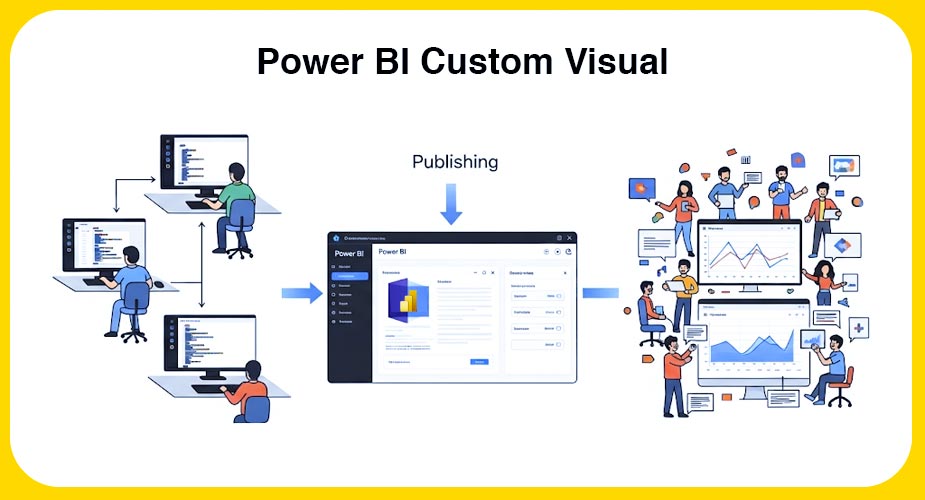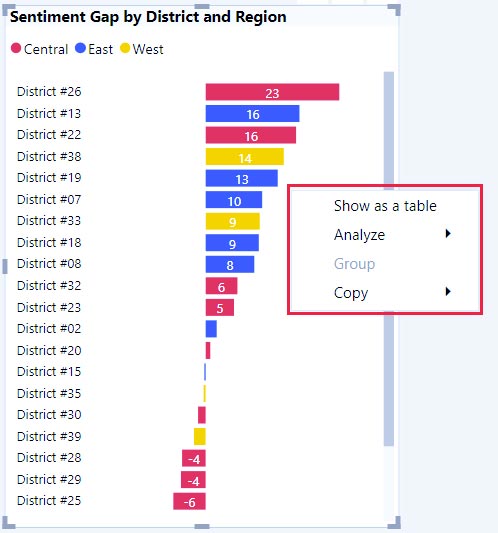راهنمای انتشار ویژوال سفارشی Power BI
قبل از اینکه ویژوال های سفارشی Power BI را برای کشف و استفاده دیگران در بازار تجاری مایکروسافت منتشر کنید، این دستورالعملها را برای ایجاد تجربهای عالی برای کاربران خود دنبال کنید.
ویژوال های Power BI: رایگان یا قابل خرید
ویژوال هایPower BI که به بازار تجاری (Microsoft AppSource) ارسال میشوند، میتوانند به صورت رایگان در دسترس قرار گیرند، یا میتوانید برچسب “ممکن است نیاز به خرید اضافی باشد” را اضافه کنید. تجسم و ویژوال هایی که با عنوان “ممکن است نیاز به خرید اضافی باشد” مشخص شدهاند، شبیه به افزونههای خرید درونبرنامهای (IAP) هستند.
مانند ویژوال های رایگان Power BI، یک ویژوال IAP Power BI نیز میتواند تأیید شده (certified) باشد. قبل از ارسال ویژوال IAP Power BI خود برای تأیید، مطمئن شوید که با الزامات تأیید مطابقت دارد.
ویژوال های Power BI با ویژگیهای IAP
یک ویژوال IAP Power BI یک ویژوال رایگان است که ویژگیهای رایگان ارائه میدهد. همچنین دارای برخی ویژگیهای پیشرفته است که با پرداخت هزینه در دسترس هستند. در توضیحات ویژوال Power BI، توسعهدهندگان باید کاربران را از ویژگیهایی که برای کارکردشان نیاز به خرید اضافی دارند، مطلع کنند.
قابلیت تراکنش و مدیریت مجوز این ویژوال ها به عهده ISV (فروشنده مستقل نرمافزار) است. آنها میتوانند با استفاده از هر پلتفرمی مدیریت شوند، اما ما API صدور مجوز مایکروسافت را توصیه میکنیم. با استفاده از API صدور مجوز، ویژوال های مجاز از طریق AppSource خریداری میشوند و مشتریان میتوانند مجوزها را در پورتال مدیریت Microsoft 365 مدیریت کنند.
نکته : اگر ویژوال Power BI خود را از رایگان به “ممکن است نیاز به خرید اضافی باشد” بهروزرسانی میکنید، مشتریان باید همان سطح عملکرد رایگان را که قبل از بهروزرسانی دریافت کردهاند، داشته باشند. شما میتوانید ویژگیهای پولی پیشرفته اختیاری را علاوه بر ویژگیهای رایگان موجود اضافه کنید.
واترمارکها (Watermarks)
میتوانید از واتر مارکها برای اجازه دادن به مشتریان استفاده کنید تا همچنان از ویژگیهای پیشرفته IAP بدون پرداخت هزینه استفاده کنند. واترمارکها به شما امکان میدهند تا قبل از خرید، عملکرد کامل ویژوال Power BI را به مشتریان نمایش دهید. فقط از واتر مارکها در ویژگیهای پولی که بدون مجوز معتبر استفاده میشوند، استفاده کنید. واتر مارکها در ویژگیهای رایگان ویژوال های IAP مجاز نیستند.
پنجره پاپآپ (Pop-up window)
هنگامی که مشتریان از مجوز نامعتبر (یا منقضی شده) با ویژوال IAP Power BI شما استفاده میکنند، از یک پنجره پاپآپ برای توضیح نحوه خرید مجوز استفاده کنید.
فرآیند ارسال
فرآیند ارسال را دنبال کنید، سپس به تب تنظیمات پیشنهاد (Offer setup) بروید. کادر “محصول من نیاز به خرید یک سرویس دارد” را انتخاب کنید.
پس از تأیید و تصویب ویژوال Power BI، لیست Microsoft AppSource برای ویژوال IAP Power BI نشان میدهد که “ممکن است نیاز به خرید بیشتر باشد” در زیر گزینههای قیمتگذاری.
منوی متنی (Context menu)
منوی متنی منویی است که وقتی کاربر روی یک ویژوال کلیک راست میکند، نمایش داده میشود. همه ویژوال های Power BI باید منوی متنی را فعال کنند تا تجربه یکپارچهای را به کاربران ارائه دهند.
لوگوی تجاری
این بخش مشخصات افزودن لوگوهای تجاری در ویژوالهای Power BI را توضیح میدهد. لوگوهای تجاری الزامی نیستند. اگر آنها را اضافه میکنید، مطمئن شوید که این دستورالعملها را دنبال میکنند.
نکته : لوگوهای تجاری فقط در حالت ویرایش مجاز هستند. لوگوهای تجاری نمیتوانند در حالت نمایش (view mode) نمایش داده شوند.
نوع لوگوی تجاری
سه نوع لوگوی تجاری وجود دارد:
- لوگو (Logo): دو عنصر به هم پیوسته، یک نماد و یک نام.
- نماد (Symbol): یک گرافیک بدون هیچ متنی.
- لوگوتایپ (Logotype): یک لوگوی متنی بدون نماد.
رنگ لوگوی تجاری
هنگام استفاده از لوگوی تجاری، رنگ لوگو باید خاکستری باشد (کد هگز #C8C8C8). جلوههایی مانند گرادیان را به لوگوی تجاری اضافه نکنید.
لوگو نماد لوگوتایپ
نکته : اگر ویژوال Power BI شما حاوی یک گرافیک است، اضافه کردن پسزمینه سفید با حاشیه 10 پیکسل به لوگوی خود را در نظر بگیرید. اضافه کردن سایه (dropshadow) به لوگوی خود را در نظر بگیرید (30٪ کدورت مشکی).
اندازه لوگوی تجاری
یک ویژوال Power BI از دو لوگوی تجاری استفاده میکند – یکی برای صفحه جزئیات پیشنهاد و دیگری برای صفحه جستجو. لوگوی بزرگ را با فرمت PNG در ابعاد 300×300 پیکسل ارائه دهید. Partner Center از این لوگو برای تولید یک لوگوی کوچکتر برای صفحه جستجو استفاده میکند. میتوانید به صورت اختیاری این لوگو را بعداً با تصویر دیگری جایگزین کنید.
رفتار لوگوی تجاری
لوگوهای تجاری فقط در حالت ویرایش مجاز هستند. هنگامی که انتخاب میشوند، یک لوگوی تجاری فقط میتواند شامل عملکرد زیر باشد:
- انتخاب لوگوی تجاری مشتریان را به وبسایت شما هدایت میکند.
- انتخاب لوگوی تجاری یک پنجره پاپآپ با اطلاعات اضافی را که به دو بخش تقسیم شده است، باز میکند.
- یک منطقه بازاریابی برای لوگوی تجاری، یک ویژوال و رتبهبندیهای بازار.
- یک منطقه اطلاعاتی برای اطلاعات و پیوندها.
محدودیتهای مربوط به لوگوها
- لوگوهای تجاری نمیتوانند در حالت نمایش (view mode) نمایش داده شوند.
- اگر ویژوالPower BI شما شامل نمادهای اطلاعاتی (i) در حالت خواندن (reading mode) باشد، باید با رنگ، اندازه و محل لوگوی تجاری، همانطور که قبلاً توضیح داده شد، مطابقت داشته باشند.
- از لوگوی تجاری رنگارنگ یا سیاه خودداری کنید. لوگوی تجاری باید خاکستری باشد (کد هگز #C8C8C8).
- از لوگوی تجاری با جلوههایی مانند گرادیان یا سایههای قوی خودداری کنید.
بهترین روشها
هنگام انتشار یک ویژوال Power BI، توصیههای زیر را برای ارائه بهترین تجربه ممکن به مشتریان در نظر بگیرید.
- یک صفحه فرود (landing page) ایجاد کنید که اطلاعاتی در مورد ویژوال Power BI شما ارائه دهد. جزئیاتی مانند نحوه استفاده از ویژوال و محل خرید مجوز را در آن بگنجانید. یک صفحه فرود معنیدار به سازندگان گزارش کمک میکند تا از ویژوال به درستی و به راحتی استفاده کنند.
- ویدئوهایی را که به طور خودکار فعال میشوند، قرار ندهید.
- فقط مطالبی را اضافه کنید که تجربه مشتری را بهبود میبخشد، مانند اطلاعات یا پیوندهایی به جزئیات خرید مجوز و نحوه استفاده از ویژگیهای IAP.
- فیلدهای مربوط به کلید مجوز یا توکن را برای راحتی مشتری در بالای پنل قالببندی (format pane) اضافه کنید.
- یک ویدیوی ضبط صفحه کوتاه ارسال کنید که نحوه استفاده از ویژوال را نشان میدهد.
- یک توضیح دقیق از عملکرد ویژوال ارسال کنید. اطلاعاتی در مورد ویژگیهای پشتیبانی شده مانند کنتراست بالا (high contrast)، راهنمای صفحه گزارش (report page tooltip) و کاوش جزئیتر (drill down) را شامل شود.
- کیفیت کد خود را بررسی کنید. مطمئن شوید که مطابق با استاندارد است، از جمله استثناهای مدیریت نشده.
- ویژوال خود را با استفاده از جدیدترین API بهروزرسانی کنید.
برای خرید لایسنس نرم افزار Power BI ، میتوانید از خدمات ما استفاده نموده و درخواست خود را از طریق فرم زیر ثبت نمایید.
میتوانید پاور بی آی دسکتاپ رایگان را دانلود کنید : Power BI desktop download